目录
一、搭建GCP Cloud run 平台
1.创建一个新的project

2.创建新的service

这样我们一个新的服务就创建好了
二、上传镜像
1.将xxl-conf-admin项目打成一个jar包

必须是在xxl-conf下面打包,因为xxl-conf-admin是依赖xxl-conf-core,单独打xxl-conf-admin的包
会显示打包错误
2.安装colima
打镜像之前,我们本地需要安装docker,因为目前本地的docker需要付钱,我们可以通过安装一个colima来启动docker。
2.1 安装colima准备工作
$ brew uninstall docker --cask
$ cd
$ rm -rf .docker2.2 安装
$ brew install docker docker-compose kubernetes-cli colima2.3 安装时可能出现的问题
$ Error: Permission denied @ apply2files - /usr/local/lib/docker/cli-plugins解决方法:依次执行以下命令
$ mkdir -p /Applications/Docker.app/Contents/Resources/cli-plugins
$ brew cleanup
$ Homebrew Error: No formulae found in taps
还有一些跟homebrew相关的问题,大多可以靠更新homebrew解决
$ brew update
2.4检查安装结果
$ docker
$ docker-compose
若出现有某个指令command not found,这是因为这两个命令之前由docker desktop管理,
现在变成了孤魂野鬼,需要由brew接收一下,可以运行
$ brew link docker
$ brew link docker-compose2.5 启动
-
colima未启动时,运行
docker ps,应该有如下提示$ Cannot connect to the Docker daemon at unix:///Users/qingqing.luo/.colima/docker.sock. Is the docker daemon running?若发现提示中路径未包含colima,说明配置还未指向colima
$ cd $ cd /var/run $ l docker.sock我们想要的结果是
$ lrwxr-xr-x 1 root daemon 39B 1 19 13:39 docker.sock -> /Users/qingqing.luo/.colima/docker.sock若不存在该文件或者未连接包含colima路径下的docker.sock则执行以下命令重新连接
$ sudo rm -rf docker.sock $ sudo ln -s /Users/qingqing.luo/.colima/docker.sock docker.sock #换成你寄几的username就好这个问题是我们在使用testcontainers时发现的,元凶就是docker.sock软连接的位置错误,导致无法通信。
使用Idea service连接docker出现错误大概率也是这个问题。都没有问题就可以启动啦,colima start就相当于打开docker desktop应用,就是之前的小鲸鱼。
$ colima start可以去喝杯茶,第一次启动需要下载组件
看到done之后可以检查docker daemon是否启动成功
$ docker ps如果你看到了
$ CONTAINER ID IMAGE COMMAND CREATED STATUS PORTS NAMES
那么恭喜你,成功了。 -
关闭
$ colima stop
2.6 打镜像
进入xxl-conf-admin的目录下执行:
docker build -t ***** -f Dockerfile .
2.7上传镜像到GCP
先要在本地授权gcp的镜像仓库:git auth 镜像仓库名称
docker push ***(镜像名称)三、部署xxl-conf
1.选择镜像

2.授权数据库连接(postgresql)
必要要授权,要不然连接不上

3.配置vpc 连接 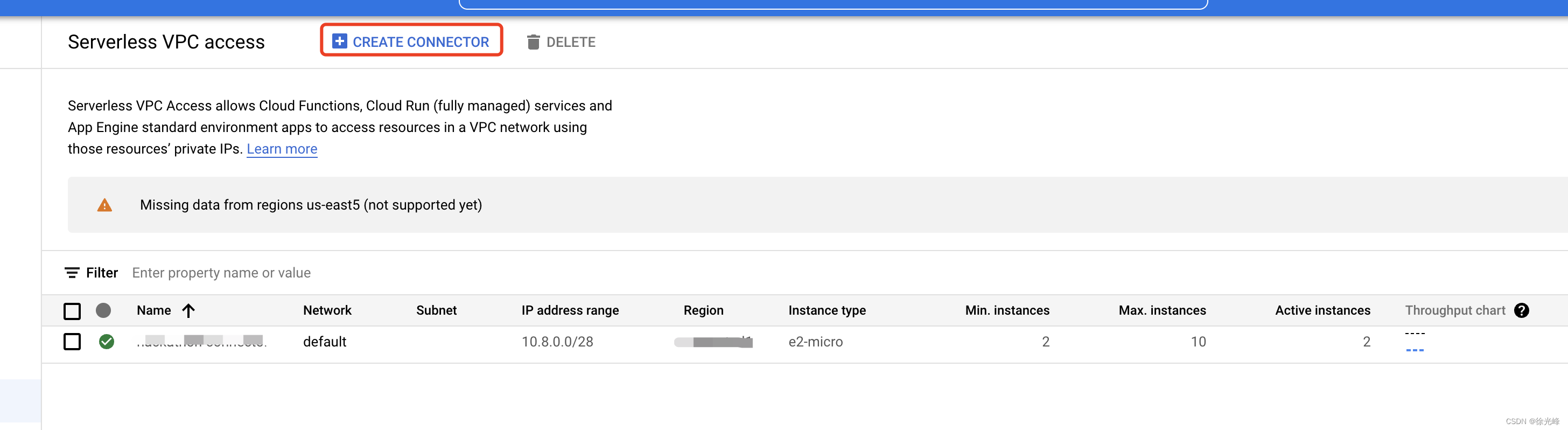
创建一个新的vpc连接,并在上面的connections配置这个创建好的vpc连接
ok,到这里我们所有的配置就配置好了,可以启动了
四、效果

这个地方就是xxl-conf的域名,我们只需要url/xxl-conf-admin就可以访问到我们的服务了 
到这里我们就已经全部启动成功了!!!后面的文章,我会把英文版的xxl-conf的git地址发出来




















 227
227











 被折叠的 条评论
为什么被折叠?
被折叠的 条评论
为什么被折叠?








